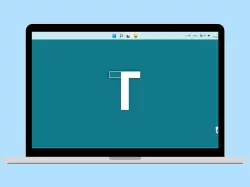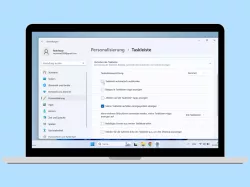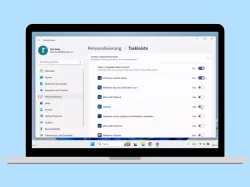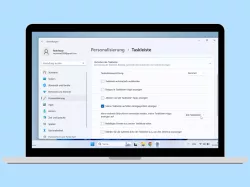Windows 11: Badges in der Taskleiste einschalten oder ausschalten
Du möchtest wissen, was die Taskleisten-Badges sind? Hier erklären wir, was die Badges sind und wie man sie einstellen kann.
Von Simon Gralki · Veröffentlicht am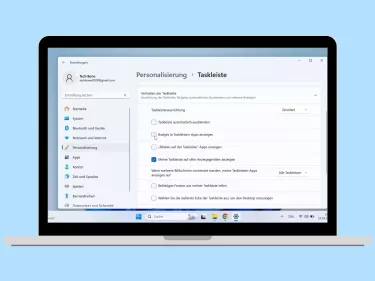
Windows kann Badges auf den Taskleisten-Schaltflächen anzeigen. Dabei handelt es sich um Benachrichtigungspunkte, um zu informieren, wie viele neue Benachrichtigungen für eine Anwendung empfangen wurden. Wie man die Benachrichtigungs-Badges aktivieren oder deaktivieren kann, zeigen wir hier.
So ziemlich jeder Nutzer kennt die Benachrichtigungs-Badges bereits von seinem Smartphone oder Tablet, sie sind aber eher als Benachrichtigungspunkte bekannt. Die Benachrichtigungspunkte auf den einzelnen Symbolen in der Taskleiste geben an, wie viele ungelesene Benachrichtigungen eine Anwendung enthält. So wird für einzelne Anwendungen ein Zähler mit der Anzahl der Benachrichtigungen auf den Icons in der Taskleiste angezeigt.
Ein-/ausschalten
Standardmäßig wird die Anzahl der neuen Benachrichtigungen auf den einzelnen Taskleisten-Symbolen angezeigt. Soll dies unterbunden werden, kann in den Taskleisteneinstellungen die Option "Badges" deaktiviert werden.


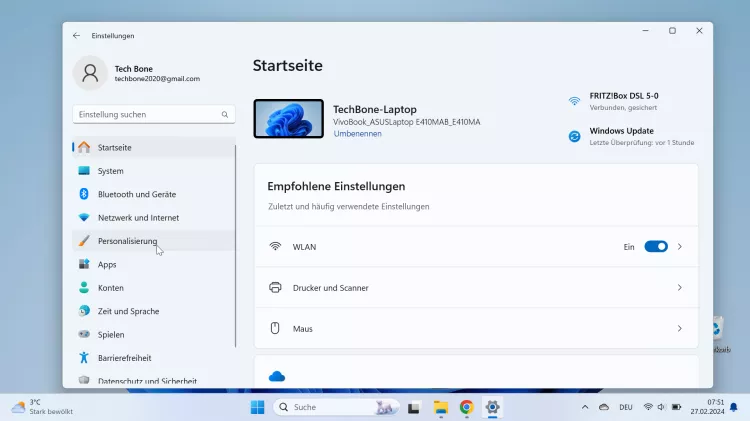

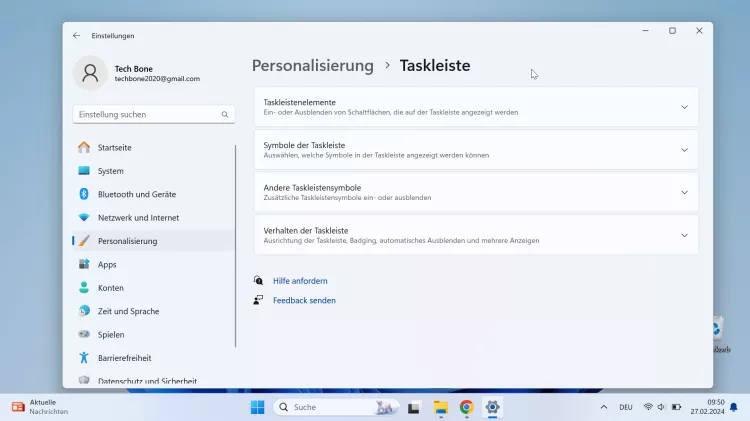
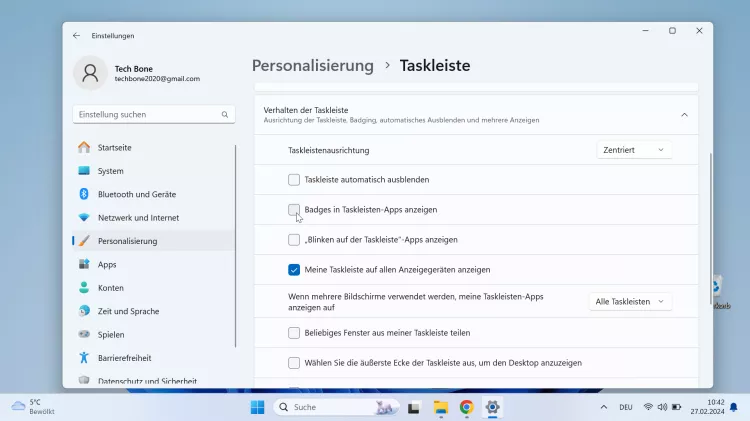
- Öffne das Startmenü
- Öffne die Einstellungen
- Tippe/Klicke auf Personalisierung
- Tippe/Klicke auf Taskleiste
- Tippe/Klicke auf Verhalten der Taskleiste
- Aktiviere oder deaktiviere Badges in Taskleisten-Apps anzeigen
Diese Anleitung ist Teil unseres ausführlichen Windows 11 Guide, in dem wir dir alle Schritt für Schritt erklären!
Häufig gestellte Fragen (FAQ)
Was sind die Badges unter Windows?
Die Taskleisten-Badges sind Benachrichtigungspunkte, die auf den einzelnen Anwendungssymbolen auf der Taskleiste angezeigt werden. Ähnlich wie beim Smartphone wird eine Nummer mit der Anzahl der neuen Benachrichtigungen auf jedem einzelnen Icon angezeigt.
Wie kann man die Anzahl der Benachrichtigungen ausblenden?
Um die Anzahl neuer Benachrichtigungen von Anwendungen in der Taskleiste ausblenden zu können, muss man die Taskleisteneinstellungen aufrufen und die Badges deaktivieren.
Was bedeutet die Zahl auf den Symbolen in der Taskleiste?
Die Zahl auf den Taskleisten-Schaltflächen zeigt an, wie viele neue Benachrichtigungen eine Anwendung empfangen hat.